

GESTIONE
TAGLIE E COLORI
Funzione non disponibile per Gea.Net Web
La gestione taglie e colori
(non disponibile in Gea.Net Web) nasce per risolvere le esigenze del settore
abbigliamento, tessile, calzaturiero e deve preventivamente essere attivata
nelle Impostazioni. Appena attivata vedremo che in tutti i punti in cui
viene richiesta una quantità, alla destra della cella compare un’icona (icona
T/C) che permette di aprire una finestra di popup contenente una matrice in cui
indicare nel dettaglio le quantità per taglie e colori.


Il passo successivo è quello di indicare in Archivi à Tabelleà Taglie e Colori le possibili misure e gli assortimenti di colori disponibili per poi associare sulle schede articolo (tab Taglie e Colori) una voce tra quelle presenti nella Listbox Taglie e una da quella Colore (altrimenti si intende taglia unica e unico colore).
A questo punto si è pronti per
aggiungere gli articoli nelle righe documento. Si può decidere di non inserire
le quantità nella matrice (a meno che non sia stato Blocca Inserimento
Quantità Totale, nel qual caso diventa un obbligo) ma in questo modo essa
viene depositata sulla prima taglia/colore disponibile e questo spesso è un
errore. Quando facciamo click sull’icona T/C si apre il popup per la gestione
al dettaglio che prevede che le taglie siano
disposte sulle colonne e i colori siano disposti sulle righe. Confermando la
matrice viene calcolato il totale e riportato nella cella chiamante.
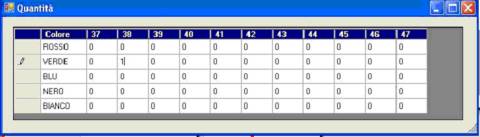
La gestione delle quantità sulla griglia è sempre disponibile sulla gestione dei documenti, mentre per quanto riguarda l'archiviazione sui movimenti di magazzino occorre fare una premessa. In base alla configurazione definita nelle Impostazioni con l'opzione Codice Articolo composto (10+4+4), l'operatore può decidere:
· se Disabilitata: archiviare anche le quantità dei movimenti di magazzino su matrice taglia/colore
· se Abilitata (opzione Consigliata): generare un codice articolo per ogni combinazione taglia/colore e archiviare le quantità dei movimenti su articoli figli che non hanno ripartizione in griglia
Nel caso si scelga la seconda
opzione ci si deve ricordare di eseguire Genera Articoli composti
(10+4+4) dalla scheda dell’articolo padre altrimenti non sarà possibile
vedere le giacenze di magazzino. Ma la generazione degli articoli figli, che
all’occorrenza può anche essere ripetuta, deve essere eseguita solo dopo
avere inserito il prezzo di acquisto o la distinta base dell’articolo padre
altrimenti i figli avranno valore uguale a zero.
In questa sezione analizzeremo la gestione nel suo complesso dando per conosciuti i concetti tipici di gestione del magazzino e della produzione, nonché dei moduli di base di Gea.Net.
Questa è la prima scelta che
l’utente che desidera usare la gestione Taglie e Colori con Gea.Net Pro deve
fare ed è bene analizzare pro e contro perché può cambiare di molto il modo
di lavorare. Anticipiamo che di seguito chiameremo per brevità la prima opzione
Griglia e la seconda 10+4+4.
Iniziamo anche dicendo che se si
desidera fare la produzione la scelta del 10+4+4 è obbligata così come
quasi obbligata lo è anche se si vuole gestire un magazzino di medie
dimensioni. Per tutte le altre configurazioni si può valutare cosa più si
addice al proprio tipo di lavoro. Ci sono diversi vantaggi per l’opzione 10+4+4
ma anche qualche svantaggio.
Premetto anche che se nelle Impostazioni si attiva Codice Articolo composto (10+4+4) devono essere generati tanti articoli quante sono le combinazioni Taglie/Colori possibili (nella scheda articolo esiste un generatore per fare questo in automatico) al fine di poter archiviare i movimenti di magazzino con i codici figli, però è evidente che lo svantaggio maggiore è la moltiplicazione del numero di articoli in tabella dovuta alla creazione di un codice per ogni possibile combinazione T/C. Avremo un codice padre (esempio MAGLIA) e N codici figli (MAGLIA-NERA-SMALL, MAGLIA-NERA-MEDIUM, e così via). Anticipo anche che il codice 10+4+4 è composto come di seguito:
· Car. da 1 a 10 : identificativo del codice padre, che quindi non potrà avere lunghezza superiore ai 10 caratteri.
· Car. da 11 a 14 : identificativo della taglia. Si tratta dei primi 4 caratteri della descrizione nella tabella taglie.
· Car. da 15 a 18 : identificativo del colore. Si tratta dei primi 4 caratteri della descrizione nella tabella colori.
perciò le ricerche per codice
ma anche per descrizione potranno essere più difficoltose però gli svantaggi
per l'opzione 10+4+4 si fermano qui.
Entriamo un po' più in dettaglio. Se si attiva l’opzione 10+4+4, sulla scheda dei codici padre è prevista la definizione delle caratteristiche di taglia e colore (composizione, anno, stagione, ecc.) mentre per i figli, ognuno dei quali si riferisce ad una determinata taglia e/o colore, questo è inibito in quanto devono necessariamente coincidere con quelle del genitore. Avere anche codici composti (10+4+4) permette di utilizzare sui documenti, anche in modo alternato, sia gli articoli padre (gestendo le quantità su matrice) che i figli (gestendo la quantità direttamente sulla relativa cella). In tutti i casi, nella gestione dei documenti attivi e passivi è disponibile la matrice di dettaglio per taglie e colori, quindi ogni riga di documento potrà sempre contenere la matrice esplosa se lo si desidera, così come potranno contenerla anche le operazioni sui documenti (importazione ordini, fatturazione dei DdT).
Se nei documenti inseriamo il
codice padre, nelle Impostazioni è possibile indicare se si vuole
stampare il dettaglio esploso nella stampa degli ordini, dei documenti di
trasporto e/o delle fatture. La stampa del dettaglio taglie e colori richiede
molto spazio sul modulo e per impostazione predefinita le taglie vengono
riportate sulle colonne per 4 caratteri per taglia, mentre i colori sono
riportati sulle righe. Questo problema non si pone se inseriamo direttamente i
codici figli (10+4+4) perché compariranno su righe diverse esponendo le quantità
come qualunque altro articolo.
Ma la grossa differenza tra le due opzioni è nella gestione del magazzino. Mentre con l’opzione Griglia i movimenti riportano sempre l’articolo indicato sul documento, con la ripartizione delle quantità sulle matrici, con l’opzione 10+4+4 i movimenti di magazzino conseguenti conterranno sempre l’elenco dei codici figli anche qualora questi codici non fossero presenti in archivio (sarà sempre possibili crearli in qualsiasi momento). Nel caso sul documento si sia indicato il codice padre, al momento della generazione del movimento di magazzino, la singola riga con il codice padre genererà automaticamente tante righe quanti sono i figli movimentati, mentre se si è indicato il codice 10+4+4 questo verrà riportato senza modifiche. In pratica sui movimenti di magazzino comparirà sempre e solo il codice 10+4+4 e questo è un vantaggio se si considera che sia a video che nelle stampe di magazzino si avrà sempre una immediata visione dei movimenti e delle giacenze per taglie e per colore senza dovere esplodere la griglia tutte le volte.
Naturalmente se si intende
gestire il magazzino nella sua completezza non sarà sufficiente impostare i
dettagli sulle uscite ma dovrà essere gestito correttamente anche il carico o
altri movimenti che possono essere creati a mano direttamente nella funzione Movimenti
di Magazzino. Se si è attivata l’opzione 10+4+4 in questa funzione
bisogna ricordare di usare solo i codici 10+4+4 per non ritrovarsi
movimentati due codici che di fatto sono lo stesso prodotto. Spesso Gea.Net è
in grado di riconoscere un codice padre e fare la conversione in autonomia ma è
bene abituarsi ad usare i codici corretti e in ogni caso se in passato si è
impropriamente disabilitata l’opzione 10+4+4 potrebbero essere presenti
movimenti attinenti al codice padre. Nel caso si verifichi questa evenienza è
sufficiente riaprire il movimento e salvarlo nuovamente in modo che
l’archiviazione su articoli figli venga fatta in automatico dal sistema.
Se parliamo di estrazione dei dati del magazzino, con l’opzione Griglia ogni quantità relativa alla taglia o al colore è visibile solo attraverso la matrice e questo diventa estremamente difficoltoso. Tutte le consultazione dei carichi e degli scarichi, delle giacenze, dell’impegnato e del disponibile, tutte le stampe riportano sempre il dato cumulativo, cioè il totale senza differenziazione delle quantità ripartite per taglia/colore, per conoscere le quali si dovrà sempre aprire la matrice. Nelle stampe il problema è lo spazio perché molte stampe non ne prevedono a sufficienza per esplodere la matrice e, anche se quelle più importanti hanno una versione specifica per taglie/colori, non tutte prevedono la quantità dettagliata e può essere necessario dovere richiedere personalizzazioni.
Il calcolo del fabbisogno è
un altro punto debole dell’opzione Griglia che segnala un sottoscorta
anche nel caso in cui una sola taglia/colore vada sottoscorta seppure la
giacenza complessiva sia maggiore.
Infine la produzione. La
distinta base standard non prevede una gestione differenziata per taglie e
colori ovvero i componenti sono gli stessi anche per taglie/colori differenti e
gestire una distinta base differente per ogni possibile combinazione
richiederebbe troppe risorse. Questo comporta una semplificazione nella gestione
delle materie prime a discapito della granularità che si potrebbe ottenere
associando ad esempio il filo rosso ad una maglia rossa, il giallo ad una
gialla. Per una gestione più precisa è possibile pianificare la produzione per
taglie e colori ma questo richiede sia attivata l’opzione 10+4+4. La
gestione distinta base strutturata in questo modo è estremamente più complessa
infatti ogni combinazione per T/C può avere una serie di componenti diversi
nelle quantità e a volte anche nella lista dei componenti stessi (si pensi che
una taglia più grande richiede più stoffa di una piccola oppure il colore oro
ha bisogno di una lavorazione particolare). Il quadro diventa ancora più
complesso se si considera che al codice del componente può essere abbinato una
variante di lavorazione e una matrice per taglie e colori. Quindi già al
secondo livello, per ogni componente, potremo avere un notevole numero di
combinazioni.
Un’altra valutazione da fare riguarda la determinazione del valore dell’articolo. Se si opera nel commercio solitamente il prezzo di acquisto è lo stesso per ogni combinazione T/C quindi inserendo l’articolo padre si dovrà inserire il prezzo da fornitore abituale che a sua volta determinerà il Valore (costo). Se è stata attivata l’opzione 10+4+4, eseguendo Genera Articoli composti (10+4+4) per creare i figli, il valore verrà riportato sulle schede degli articoli figli. Quindi, indipendentemente che si sia scelta l’opzione Griglia o quella 10+4+4, il valore sarà uguale, cioè anche se a magazzino abbiamo movimenti con i codici figli possiamo essere certi che il valore contenuto nella scheda sia lo stesso del padre.
Ma se si fa la produzione il
valore dello stesso prodotto potrebbe variare in base alla taglia, ad esempio
una taglia grande potrebbe necessitare di 4 bottoni quando invece una piccola
taglia ne avrebbe solo 3, oppure una lavorazione del rosso richiedere tempi e
costi diversi dal bianco. Voler gestire questo moltiplicarsi di combinazioni
sarebbe ottimale per avere un calcolo puntuale del valore di magazzino ma
diventa problematico perché richiederebbe un ricalcalo del valore per ogni
combinazione T/C. Il calcolo diventerebbe troppo dispersivo in quanto dovrebbe
essere generato per ogni taglia o colore disponibili e ripetuto al cambiare del
valore di un componente. Per necessità le aziende non operano in questo modo e
si limitano a definire un unico valore per l’articolo indipendentemente da
taglia e colore. Pertanto diventa indispensabile creare sulla scheda
dell’articolo padre una distinta base tradizionale sulla quale devono essere
riportati i componenti mediamente usati in modo che, salvando la scheda, sia
valorizzato il Valore (costo) calcolato. Ora eseguendo Genera Articoli
composti (10+4+4) per creare i figli, il valore verrà riportato sulle
schede degli articoli figli esattamente come succede per gli articoli senza
distinta base. Ma se non ci soddisfa possiamo fare un passo in più e
rivalorizzare gli articoli figli dopo avere eseguito Genera Distinta Base
che predispone una distinta diversa per ogni combinazione T/C.
Possiamo concludere che
l’opzione Codice Articolo composto (10+4+4) è sicuramente la soluzione
migliore per tutte le gestioni, ma si lascia aperta l'alternativa per le
gestioni più semplici come i negozi o le attività commerciali che non fanno
produzione.
CONFIGURAZIONE DI BASE
Ripetiamo che per potere gestire
le taglie e i colori occorre accedere alla voce Impostazioni dalla Home
Page di Gea.Net e spuntare la voce Taglie e Colori, decidendo subito se
si vuole gestire il magazzino con la creazione di un codice per ogni T/C come
definito in premessa e nel caso attivare l’opzione Codice Articolo composto
10+4+4.
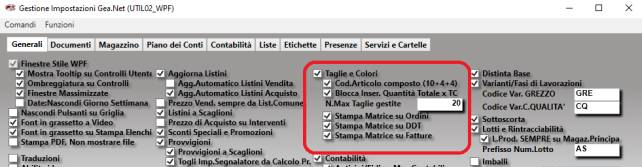
Se non si gestisce il Codice
Articolo composto, sarebbe auspicabile gestire le quantità sulla matrice
Taglie/Colori anziché sulla cella che solitamente compare nella schermata e che
riporta la quantità totale (nel caso tutte le quantità finirebbero sulla prima
taglia/colore disponibile) per cui è bene attivare l’opzione Blocca
Inserimento Quantità Totale x TC che inibisce la possibilità di inserire
la quantità totale e obbliga l’operatore ad aprire la matrice. Tuttavia il
blocco non sarà attivo per quegli articoli che hanno un’unica taglia e un
unico colore. In questo caso è più immediato l’inserimento dalla schermata
principale invece di aprire la griglia tutte le volte e il risultato sarà il
medesimo.
Anche il Numero Massimo Taglie Gestite è importante e tenerlo il più basso possibile è un vantaggio per risparmiare tempo di esecuzione delle procedure di Gea.Net ma anche spazio sulle stampe. Per gestire le taglie e i colori vengono definite diverse tabelle che poi saranno associate agli articoli. Ogni tabella sarà identificata con un nome e avrà associato diverse taglie oppure diversi colori disponibili.
Se prevediamo di definire una tabella di taglie, che possiamo chiamare “Internazionale”, in cui prevediamo di definire le taglie S, M, L, XL, XXL (5 taglie diverse) e il limite preimpostato da Gea.Net (20) è sufficiente per gestirle tutte ma se dovessimo gestire una tabella che supera le venti taglie diverse dovremo aumentare questo limite altrimenti non gestirebbe le taglie oltre la 20/sima. Naturalmente si può anche abbassare questa soglia ottenendo migliori prestazioni.
Gestione delle tabelle legate alla gestione per taglie e colori
Da Archivi à
Tabelleà
Taglie e Colori
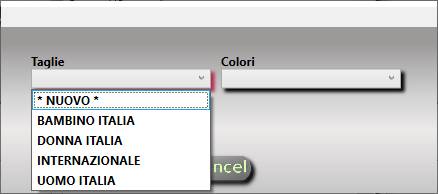
Il nome della cartella (o
codice) deve essere indicato al momento della creazione e non può più essere
modificato. Al momento in cui una cartella viene associata anche ad un solo
articolo non dovrebbe più essere modificata perché sul database vengono
salvate le posizioni. Se dovessimo inserire una taglia XS tra la S e la M tutte
le giacenze archiviate con taglia XXL sarebbero associate alla XL, le XL alla L
e cosi via. Ma è un problema anche se volessimo cambiare le descrizioni
indicando “SMALL” invece di “S” perché in alcune funzioni ricordano la
descrizioni. In tutti questi casi conviene creare una nuova cartella.
Se si è abilitata l’opzione Codice
Articolo composto (10+4+4), prima del salvataggio della tabella viene
verificato che non esistano righe che abbiano i primi 4 caratteri uguali che
comporterebbe l’impossibilità di riconoscere due taglie/colori differenti. Di
conseguenza è molto importante ciò che si indica nei primi 4 caratteri. Se
l’azienda utilizza una cartella colori identificati da codici, tipico delle
aziende che fanno produzione ma non dei dettaglianti, si consiglia di indicare
nella colonna Opzioni Disponibili una descrizione del tipo “XXXX –
[NOME COLORE]” (es. “0001 – ROSSO”, “0002 – VERDE” e così via).
Facciamo un esempio operativo di
una azienda che vende abbigliamento in genere. Potremmo avere a catalogo:
Per iniziare dovremo indicare:
Nelle schede articolo dobbiamo
associare
Gestione degli articoli
Finito di caricare le tabelle
Taglie e Colori viene il momento di associarne le voci alle schede articolo.
Da Archivi à
Articoli
Selezionare
la registrazione o inserirne una nuova con il pulsante Nuovo
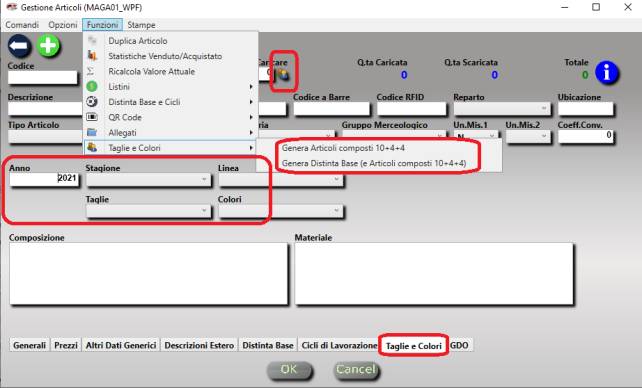
Questo screenshot è stato preso
da una configurazione in cui l’opzione Codice
Articolo composto (10+4+4) è attivata. Se
non lo fosse la barra comandi esporrebbe voci diverse.
Nella scheda articoli è prevista
una pagina dove gestire i parametri Taglie/Colori sulla quale sono presenti:
Anno
e Stagione di riferimento
Linea
di prodotto
Taglie
e Colori disponibili che possono essere associati sulla tabella T/C di
riferimento. Se omessi taglie e colori si intende che l'articolo viene fornito
in taglia e/o colore unici.
Composizione
e Materiale sono due celle descrittive a libero uso dell’operatore
Se si
è abilitata l’opzione Codice Articolo composto (10+4+4)
è inibita la gestione della pagina Taglie e Colori se il codice
articolo ha una lunghezza superiore a 10 caratteri. Infatti questo diventa il
limite massimo del codice in quanto i caratteri successivi è previsto siano
utilizzati per la taglia e il colore. La pagina è inibita anche nella gestione
dei codici figli a cui non si devono associare Taglie e Colori, essendo
per loro natura riferiti ad un sola combinazione T/C.
Sulla barra comandi è prevista la funzione di generazione automatica
dei codici figli (10+4+4) che crea o aggiorna una articolo per ogni combinazione
di taglia e colore. La generazione deve essere obbligatoriamente eseguita almeno
una volta per ogni codice padre altrimenti non sarà possibile vedere le
giacenze di magazzino.
Se si usa fa
produzione deve essere eseguita la funzione Genera Distinta Base (che
genererà contemporaneamente anche i codici figli) per costruire una Distinta
Base che per lo stesso codice articolo sia differenziata per taglia e colore.
Anche in questo caso esiste un generatore che rende la compilazione più
agevole, creando distinte base variabili in base alla taglia e al colore
ed evitando di inserire lo stesso
componente per ogni possibile combinazione.
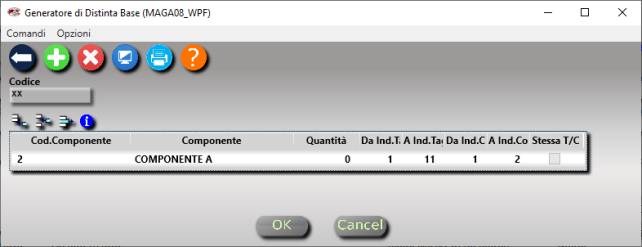
Stampa sui Documenti
Se
nelle Impostazioni sono state attivate le opzioni Stampa Matrice su ..
, nella stampa dei documenti verrà stampato il dettaglio esploso su ordini,
DdiT e/o fatture. La stampa in dettaglio delle quantità per taglie e colori
richiede diverso spazio sul modulo in quanto per impostazione predefinita le
taglie vengono riportate sulle colonne per 4 caratteri, mentre i colori sono
riportati sulle righe. Conviene intervenire sulle Impostazioni di Stampa
allargando il più possibile la colonna Descrizione ma nonostante ciò può
risultare difficile la stampa per articoli che abbiano più di 12 taglie o se le
quantità per taglia superano le 10.000 unità. Anche laddove si abbiano decine
di colori risulta la stampa risulta poco leggibile e potrebbe essere il caso di
analizzare e costruire stampe accessorie di packing-list.

PRODUZIONE PER TAGLIE E COLORI
Per gestire le Produzione per Taglie Colori abbiamo la necessità di superare il limite di distinta base tradizionale dove ad ogni prodotto finito corrisponde una lista di componenti statica. La distinta base per taglie e colori deve essere composta da 3 livelli di componenti ognuno dei quali prevede l’inserimento di:
· Codice Articolo
· Taglia
· Colore
e qualora non si usi il ciclo di produzione è possibile sfruttare un quarto livello utilizzando il campo Variante.
Gestione Distinta Base per Taglie e Colori
La gestione della distinta
base per taglie e colori diventa molto difficoltosa in quanto bisogna prevedere
una distinta per ogni possibile combinazione T/C. Per aiutare l’utente in
questa operazione è previsto un generatore di distinte base ma attenzione a non
confondere la distinta standard che verrà usata per il calcolo del valore di
magazzino con il generatore di distinte o con le distinte per taglie e colori.
Entrambe sono gestite nella scheda articolo padre, la distinta standard nella
tab Distinta Base, l’altra con la
funzione Genera Distinta Base presente a barra comandi.
La distinta standard ha lo scopo di inserire una media dei componenti utilizzati con il fine di avere un riscontro attendibile nel valore del padre. Quindi se per costruire una paio di scarpe servono 20 cm2 di cuoio per le taglie piccole e 40 cm2 per quelle grandi potremo indicare una sola riga di valore medio, esempio 30 cm2. Per maggiori informazioni si rimanda al capitolo del manuale che spiega dettagliatamente l’uso di distinta base tradizionale.
Sul generatore di distinta
base invece troveremo una riga per ogni possibile combinazione (ad esempio 20
cm2 per la taglia 36, 22 per la 37, e così via)
ma potremo anche decidere di raggrupparle per semplificarci il lavoro (ad
esempio 21 cm2 per le taglie 36 e 37, 25 per le taglie 38 e 39, e così via).
Vediamo più in dettaglio come gestire generatore e distinte per combinazioni T/C.
Il generatore permette di inserire un componente specificando le quantità specificando in che range di taglie e di colori deve essere utilizzato. Se lo stesso componente è presente in quantità differenti in base alla taglia, potrà essere inserita più di una riga, specificando per ogni riga la quantità necessaria per una o più taglie (o colori).
Esiste anche l’opzione che indica se il componente deve essere della Stessa Taglia Colore del prodotto finito (cioè le maniche di una giacca devono essere dello stesso colore del prodotto finito). In molti casi valorizzando questa opzione sarà sufficiente inserire una sola riga nella distinta genitrice. Con queste piccole regole si riesce a definire, con il minor sforzo possibile, le regole di automazione della generazione distinta per taglie e colori e durante l’operazione di salvataggio, oltre a salvare la distinta genitrice, salva gli articoli figli e tutte le distinte ad essi associati. Da questo momento sarà possibile anche intervenire sulla singola distinta, anche se questa operazione è sconsigliata in quanto un successivo salvataggio della distinta genitrice ricoprirebbe queste modifiche.
Distinta base
per Taglie/Colori Vs. Standard
Ricordiamo
che avendo abilitato l’opzione Codice Articolo composto (10+4+4) tutta
la gestione del magazzino e della produzione avviene con codici figli che non
prevedono la gestione per taglie e colori e che hanno una loro distinta base e
ciclo di lavorazione. Questo comporta una notevole semplificazione e linearità
in quanto tutto il processo viene incanalato nella gestione standard tuttavia
possono esserci differenze di valore tra le diverse combinazioni T/C.
A differenza della distinta base standard (uguale per tutte la combinazioni T/C usate) quella diversificata per ogni combinazione può portare alcune differenze. Mentre nella gestione della distinta base standard c’è un solo articolo il cui valore è dato dalla sommatoria dei componenti, nella distinta base per Taglie e Colori, eseguendo Genera Articoli composti (10+4+4) per creare i figli, il Valore (costo) verrà riportato sulle schede degli articoli figli ma in queste possiamo ritrovare una distinta base diversa da quella del padre (che di solito contiene componenti mediamente usati) e questo può determinare un valore diverso.
Se ora andiamo a calcolare il valore in giacenza possiamo ottenere due valori diversi se calcolato sul Valore(costo), che sarà quello derivato dalla distinta base del padre, o sul Costo Corrente, derivato da quello del figlio. Di solito le differenze sono minime e si possono ritenere validi entrambi i valori, anzi per comodità c’è chi preferisce attribuire lo stesso valore indipendentemente da taglia e colore, ma è indubbio che il secondo sarebbe più corretto. Se si desidera uniformare i valori è possibile eseguire Ricalcola Valore Attuale sulla scheda dell’articolo figlio, ma per evitare di dover aprire ogni singola scheda la stessa funzione è disponibile anche sulla barra comandi dell’elenco Articoli.
Anche se la differenza è poco influente a livello statistico, si ricorda che le statistiche, per esigenza di velocità di calcolo, utilizzano Valore(costo).
Gestione degli
ordini e ordini commerciali
Nel primo caso non ci sono problemi mentre secondo abbiamo la necessità di creare due documenti diversi. Uno per uso interno dove sono riportati i codici figlio, e l’altro con finalità di ordine vero e proprio che riporta i codici padri con le quantità in griglia.
Per chiarezza linguistica in questo caso parliamo di Ordini di Produzione e Ordini Commerciali anziché genericamente di Ordini Clienti. Mentre i primi riportano l’elenco dettagliato degli ordini da lavorare (gli articoli figli 10+4+4 nel caso di produzione per taglie e colori), i secondi riportano genericamente le righe che si vogliono riportare sul documento da inviare al cliente.
Si consideri che a meno di funzionalità personalizzate, pur trattandosi dello stesso documento, non vi è alcun legame tra le due registrazioni pertanto l’operatore deve essere in grado di monitorare entrambi nel miglior modo possibile.